Excelで日付間隔の期間を計算するには、関数があります ラズンダット、英語版では – DATEIF.
ボタンをクリックしても、関数ウィザードのリストにこの関数が表示されないというニュアンスがあります。 fx – これは文書化されていない Excel の機能です。 より正確には、この関数とその引数の説明は、完全版の英語版のヘルプでのみ見つけることができます。これは、実際には古いバージョンの Excel および Lotus 1-2-3 との互換性のために残されているためです。 ただし、この関数をウィンドウから標準的な方法で挿入することはできませんが、 挿入 – 関数 (挿入 — 関数)、キーボードから手動でセルに入力することができます - そしてそれはうまくいきます!
関数の構文は次のとおりです。
=ラズンダット(開始日; 最終日; 測定方法)
最初の XNUMX つの引数を使用すると、すべてが多かれ少なかれ明確になります。これらは、開始日と終了日のセルです。 もちろん、最も興味深いのは最後の引数です。これは、開始日と終了日の間隔をどのように、どの単位で測定するかを正確に決定します。 このパラメーターは、次の値を取ることができます。
| "そして" | 通年の差 |
| "M" | 満月で |
| 「D」 | 丸一日 |
| «yd» | 年を除く、年の初めからの日数の差 |
| 「Md」 | 月と年を除いた日の差 |
| "の" | 年を除く完全な月の差 |
例:
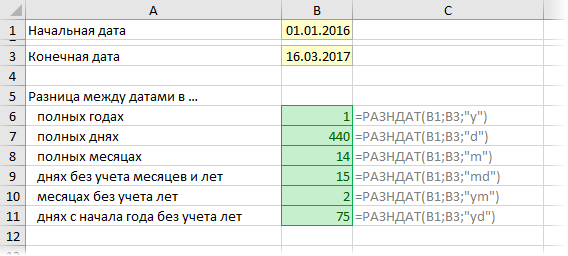
それらの。 必要に応じて、たとえば「3 年 4 か月。 12 日」の場合、セルに次の式を入力する必要があります。
u1d RAZDAT (A2; A1; “y”)&” y. “& RAZDAT (A2; A1; “ym”) &” 月. 「&RAZDAT(A2;A2;”md”)&”days」
ここで、A1 は入社日、A2 は解雇日です。
または英語版の Excel の場合:
=DATEDIF(A1;A2;»y»)&»y. «&DATEDIF(A1;A2;»ym»)&» m. «&DATEDIF(A1;A2;»md»)&» d.»
- 任意のセルにマウスで任意の日付をすばやく入力できるドロップダウン カレンダーの作成方法。
- Excel での日付の処理方法
- 現在の日付をセルに自動入力する方法。
- XNUMX つの日付間隔が重複しているかどうか、およびその日数を確認する方法










